
Výběr nastavení pořadů a dílů v Podcastech na Macu
Po vyhledání podcastů, které vás zajímají, je můžete přidat do sledovaných, změnit jejich nastavení, sdílet je s přáteli apod.
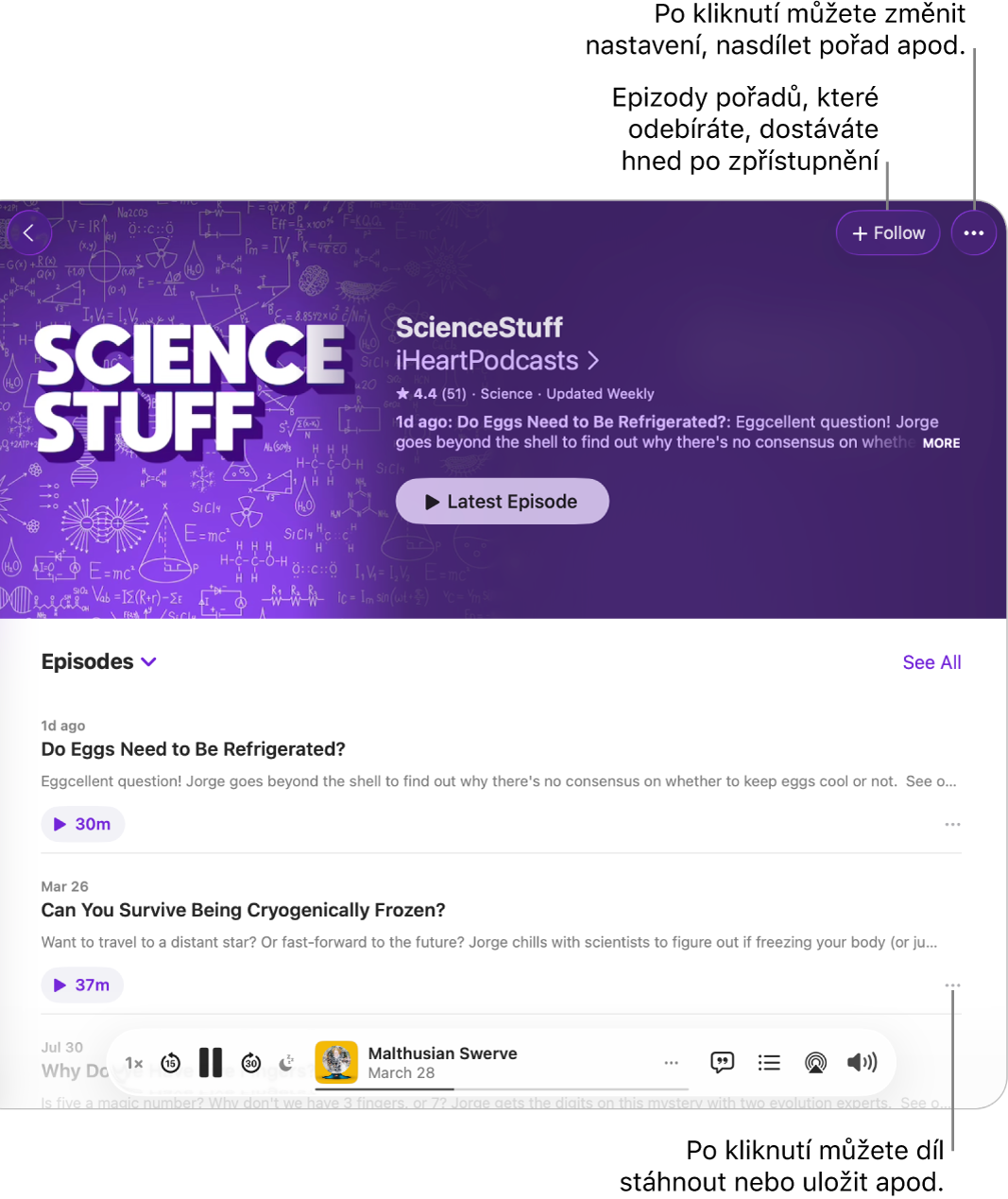
Výběr nastavení pořadu
Na Macu přejděte do aplikace Podcasty
 .
.Na bočním panelu klikněte na položku Pořady.
Vyberte některý pořad, klikněte na
 a vyberte Nastavení.
a vyberte Nastavení.Proveďte kteroukoli z následujících akcí:
Změna nastavení oznámení: Zapněte nebo vypněte volbu Oznámení.
Určení pořadí dílů: V části „Pořadí dílů“ vyberte „Od nejstarších“ nebo „Od nejnovějších“.
Skrytí přehraných dílů: Klikněte na místní nabídku Skrýt přehrané díly a vyberte volbu Zapnuto.
Výběr nastavení pro automatické stahování: Klikněte na místní nabídku Automatické stahování a potom vyberte některou z možností.
Odstranění přehraných dílů: Klikněte na místní nabídku Odstranit přehrané stažené položky a potom vyberte některou z možností.
Nastavení vlastní rychlosti přehrávání: Vyberte „Vlastní nastavení pro tento pořad“ a po kliknutí na
 vyberte požadovanou rychlost.
vyberte požadovanou rychlost.
Výběr nastavení pro díly uložených pořadů
Na Macu přejděte do aplikace Podcasty
 .
.Na bočním panelu klikněte na Uložené.
Pokud chcete změnit nastavení pro všechny uložené díly (skrýt přehrané díly, změnit pořadí jejich zobrazení nebo určit, zda se mají seskupit podle pořadů), klikněte na
 a vyberte požadovanou volbu.
a vyberte požadovanou volbu.Pokud pro některý díl chcete změnit nastavení, podržte na něm ukazatel, klikněte na
 a proveďte některou z následujících akcí:
a proveďte některou z následujících akcí:Stažení dílu do počítače: Vyberte volbu Stáhnout. Můžete určit, zda se mají automaticky stahovat ukládané díly. Viz Změna nastavení.
Odstranění staženého dílu z počítače: Vyberte Odstranit stažené.
Přidání pořadu, který obsahuje daný díl, do sledovaných: Vyberte volbu Přidat pořad do sledovaných.
Odstranění uloženého dílu: Vyberte Zrušit uložení.
Označení dílu jako přehraného nebo nepřehraného: Vyberte volbu Označit jako přehrané nebo Označit jako nepřehrané.
Když označíte jako nepřehraný díl, který je ve frontě Nadcházející, díl zůstane ve frontě a můžete si ho poslechnout znovu.
Přidání dílu do fronty Nadcházející: Vyberte volbu Přehrát jako další nebo Přidat do fronty. Viz Použití fronty Nadcházející.
Nasdílení dílu: Díl můžete nasdílet pomocí služby AirDrop, aplikací Mail, Zprávy či Poznámky nebo odkazu. Viz Sdílení podcastů.
Zobrazení stránky dílu: Vyberte volbu Přejít na díl.
Zobrazení stránky pořadu: Vyberte volbu Přejít na pořad.
Výběr nastavení pro stažené díly
Na Macu přejděte do aplikace Podcasty
 .
.Na bočním panelu klikněte na Stažené.
Pokud chcete odstranit všechny stažené díly, klikněte vpravo nahoře na
 a klikněte na Odstranit všechny stažené.
a klikněte na Odstranit všechny stažené.Pokud si chcete pro díl nastavit volby, vyberte požadovaný pořad, podržte ukazatel na dílu, klikněte na
 a proveďte některou z následujících akcí:
a proveďte některou z následujících akcí:Odstranění staženého dílu z počítače: Vyberte Odstranit stažené.
Přidání pořadu, který obsahuje daný díl, do sledovaných: Vyberte volbu Přidat pořad do sledovaných.
Uložení dílu: Vyberte Uložit.
Odstranění uloženého dílu: Vyberte Zrušit uložení.
Označení dílu jako přehraného nebo nepřehraného: Vyberte volbu Označit jako přehrané nebo Označit jako nepřehrané.
Když označíte jako nepřehraný díl, který je ve frontě Nadcházející, díl zůstane ve frontě a můžete si ho poslechnout znovu.
Přidání dílu do fronty Nadcházející: Vyberte volbu Přehrát jako další. Viz Použití fronty Nadcházející.
Nasdílení dílu: Vyberte požadovanou volbu sdílení: AirDrop, Mail, Zprávy, Poznámky nebo odkaz. Viz Sdílení podcastů.
Zobrazení stránky dílu: Vyberte volbu Přejít na díl.
Zobrazení stránky pořadu: Vyberte volbu Přejít na pořad.
Filtrování seznamu dílů
Na Macu přejděte do aplikace Podcasty
 .
.Na bočním panelu klikněte na položku Pořady.
Vyberte pořad, nad seznamem dílů klikněte na
 a vyberte některou volbu, například Nepřehrané nebo Stažené.
a vyberte některou volbu, například Nepřehrané nebo Stažené.